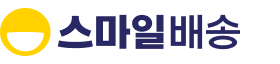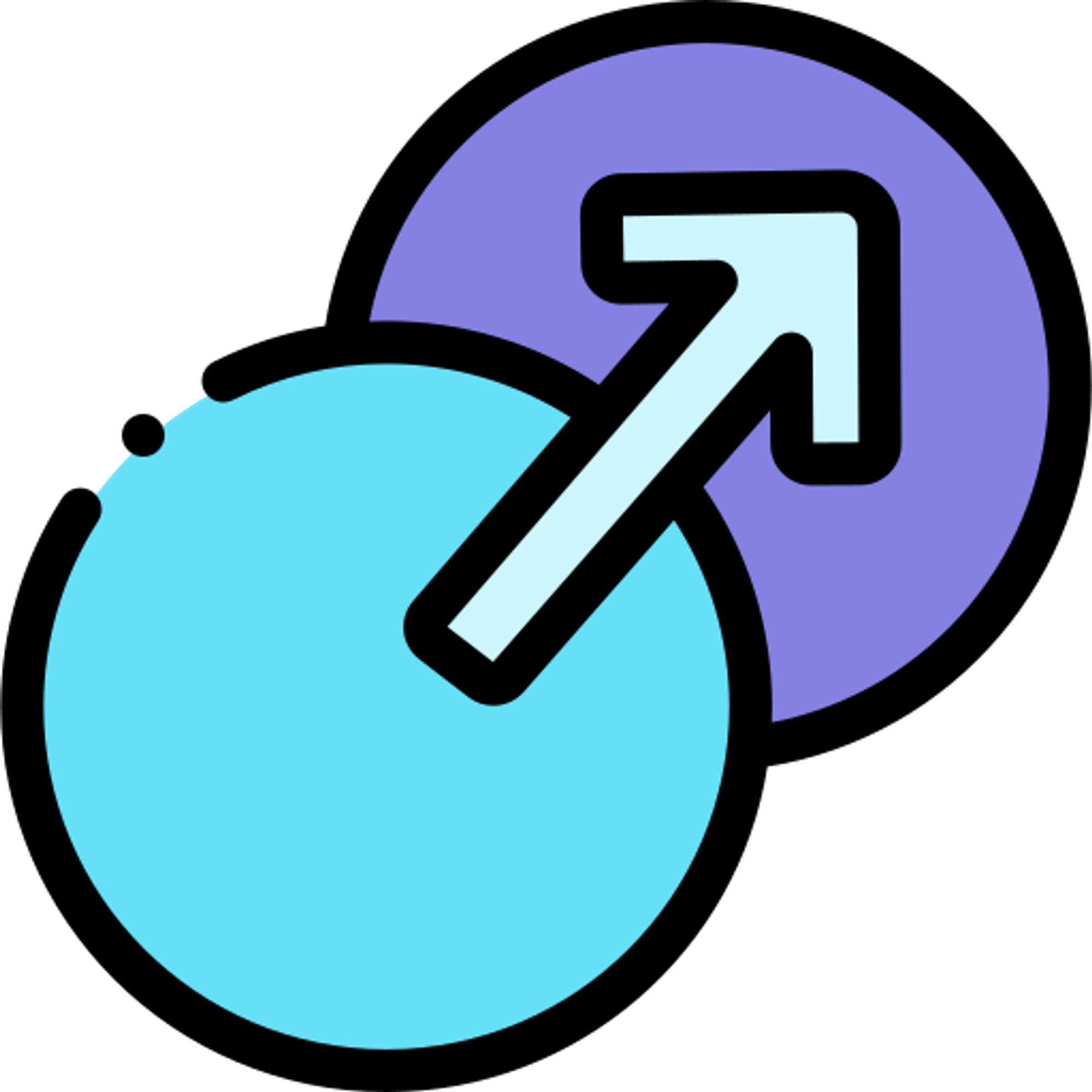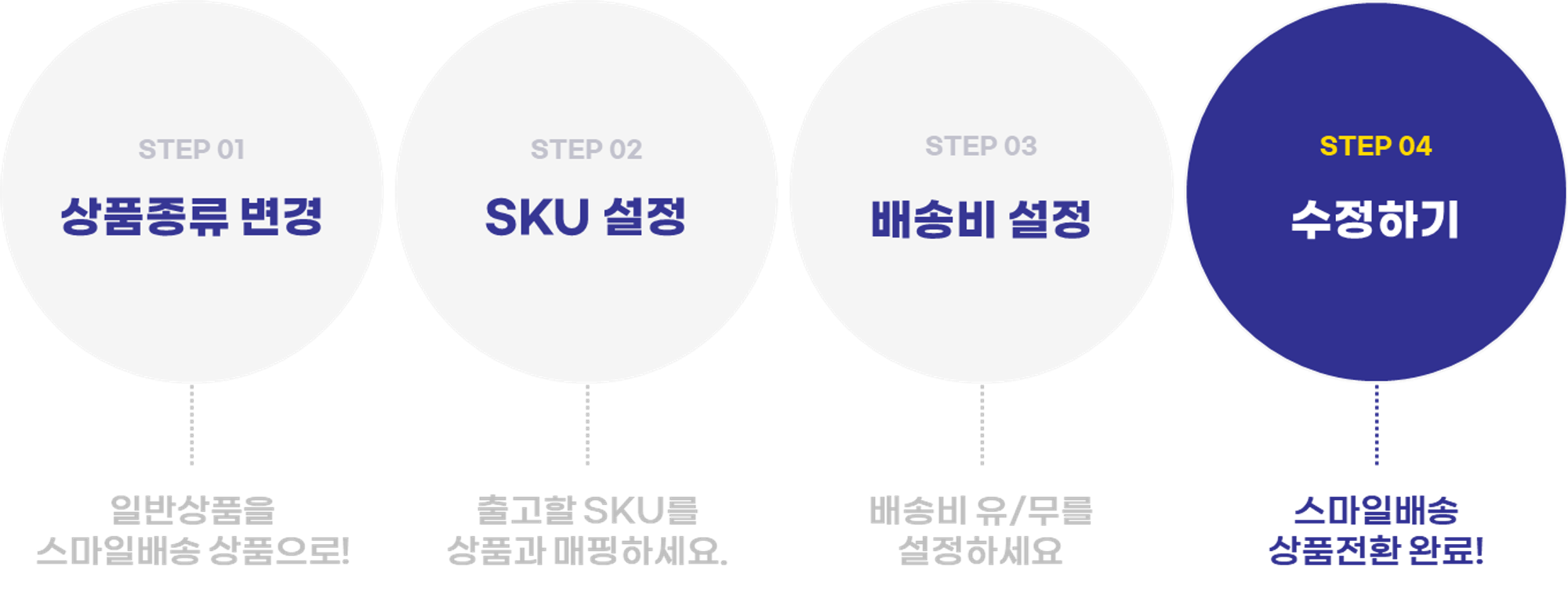스마일배송 상품 전환 프로세스
ESM+ 상품 2.0으로 등록된 일반 상품을 스마일배송 상품으로 전환할 수 있습니다.
스마일배송 상품으로 전환하면?
2.0 일반 상품에 누적된 리뷰와 구매 건수를 그대로!
스마일배송 전용 탭과 딜로 더 많은 노출의 기회!
오후 8시 주문까지 당일 출고, 익일 정산!
 상품 종류 변경
상품 종류 변경
전환하고자 하는 상품을 선택하여 수정 버튼을 클릭하여 상품수정 2.0 화면으로 이동합니다.
ESM+ > 상품 관리 > 상품 조회/수정 (바로가기)
상품종류를 스마일배송으로 선택합니다.
스마일배송을 가입한 판매자만 가능합니다.
스마일배송 상품을 일반 상품으로 전환할 수 없습니다.
 SKU 설정
SKU 설정
상품종류를 스마일배송으로 선택하게 되면, 상품 출고를 위한 SKU 설정 메뉴가 화면 중간에 활성화됩니다.
판매할 상품에 출고할 SKU 번호를 검색창 입력 및 검색하여 선택해 주세요.
SKU가 입고 및 재고반영이 완료되야 설정할 수 있습니다!
 배송비 설정
배송비 설정
스마일배송으로 판매 할 상품의 배송비 정책을 선택해주세요.
이 외에 배송정책(발송정책,반품지 등)은 스마일배송 기준으로 자동 설정 됩니다.
 수정하기
수정하기
화면 상단의 수정하기 버튼을 클릭하면 스마일배송 상품으로 전환이 완료됩니다.
스마일배송 상품과 일반 상품 구분 방법
검색 필터 사용하기
상품관리 2.0 메뉴에서 “스마일배송 이용여부 = 미사용”을 선택하면, 스마일배송으로 전환 가능한 일반 상품의 목록을 확인할 수 있습니다.
ESM+ > 상품 관리 > 상품 조회/수정 (바로가기)
발송정책 및 재고수량으로 확인하기
스마일배송 상품은 “발송 정책 = 스마일배송_20시 00분”, “재고수량 SKU 재고”로 자동 설정됩니다.
3rd. Party Selling Tool을 이용한 스마일배송 상품 일괄등록하기 꿀팁!
* 3rd, Party Selling Tool : 사방넷, 샵링커, 플레이오토 등 쇼핑몰 통합관리 솔루션
Selling Tool의 상품등록 자동화서비스를 이용해, 일반상품을 일괄 등록한 다음 ESM+에서 스마일배송 상품으로 전환해보세요! 스마일 배송 상품을 좀 더 쉽고 빠르게 등록 할 수 있습니다.
STEP1 : 셀링툴을 이용, 일괄 상품등록하기
STEP2 : ESM+에서 스마일배송 상품 전환하기